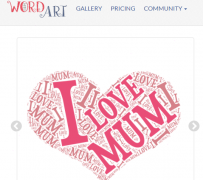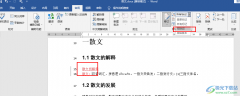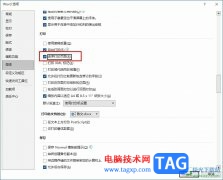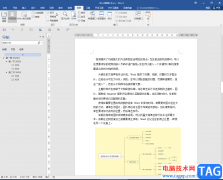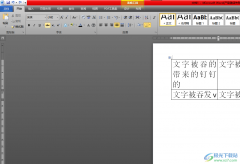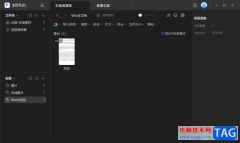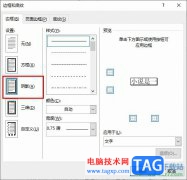Word程序是很多小伙伴都在使用的一款文字文档编辑程序,在这款程序中,我们可以根据自己的需求对文档中的文字、段落、标题等各种内容进行设置。有的小伙伴在使用Word程序编辑文字文档时想要将文档中的所有数字都调整为统一的字体和大小,这时我们可以选择使用替换工具,然后将查找内容设置为“任意数字”,再在替换为的框内打开字体设置弹框,接着完成字体和字号设置并点击确定选项,最后在替换页面中点击全部替换选项即可。有的小伙伴可能不清楚具体的操作方法,接下来小编就来和大家分享一下Word将所有数字改为统一的字体和大小的方法。
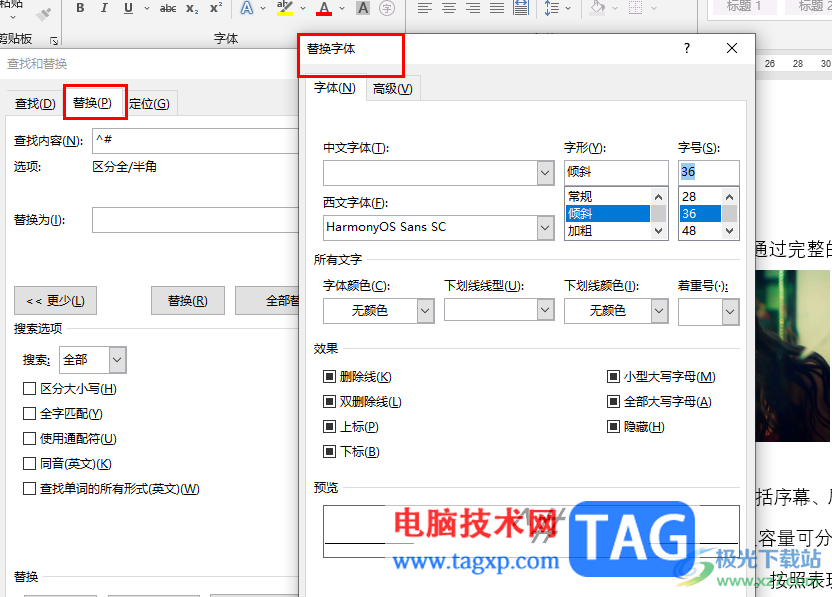
方法步骤
1、第一步,我们在电脑中右键单击一个文字文档,然后在菜单列表中选择“打开方式”选项,再选择“Word”选项
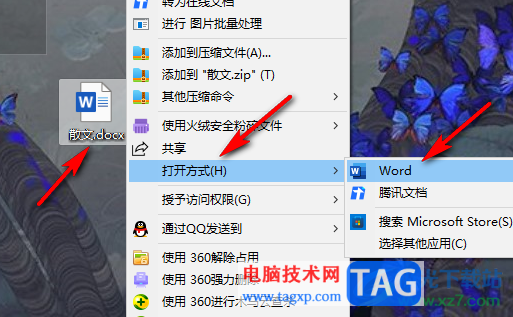
2、第二步,进入Word页面之后,我们在“开始”的子工具栏中打开“替换”工具
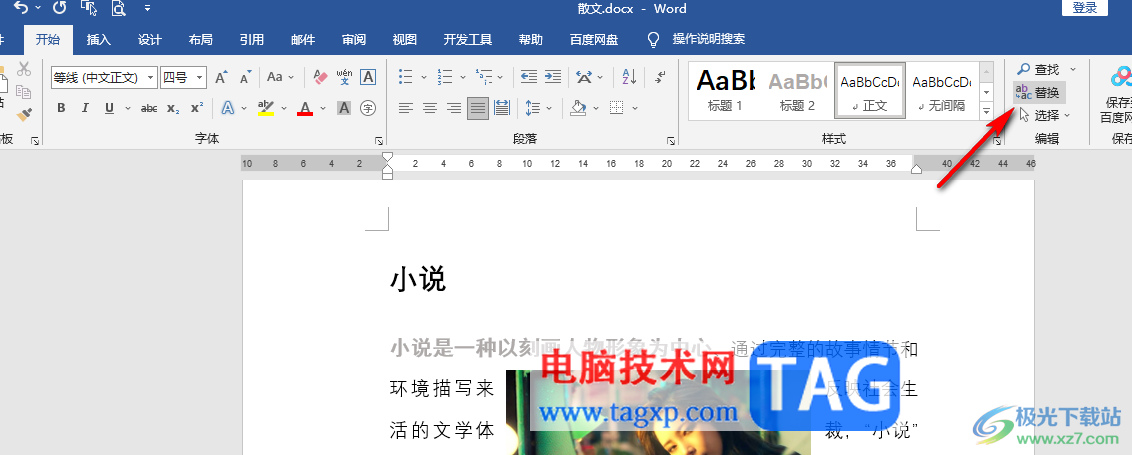
3、第三步,进入替换页面之后,我们先点击“查找内容”的框,然后在“更多”页面中打开“特殊格式”选项,再在列表中选择“任意数字”选项
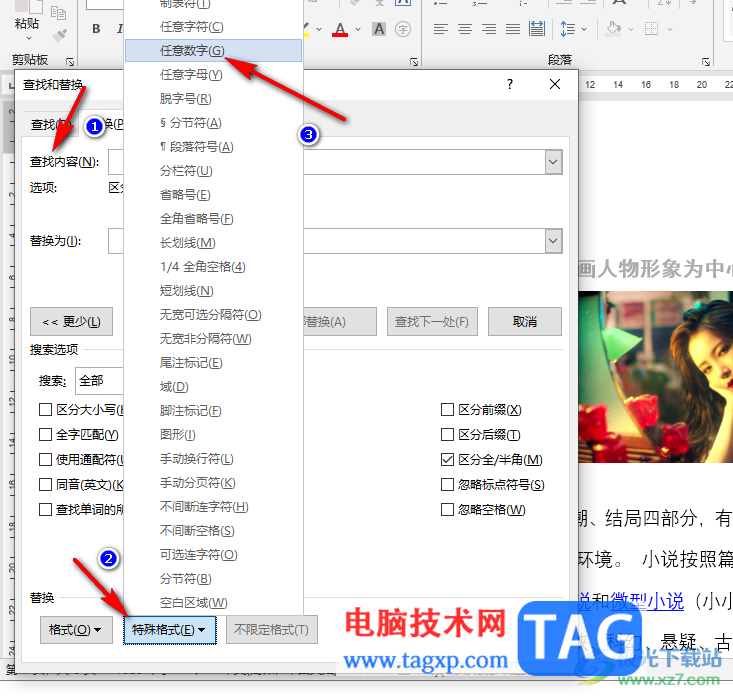
4、第四步,我们再点击“替换为”的框,然后在“格式”的列表中打开“字体”选项
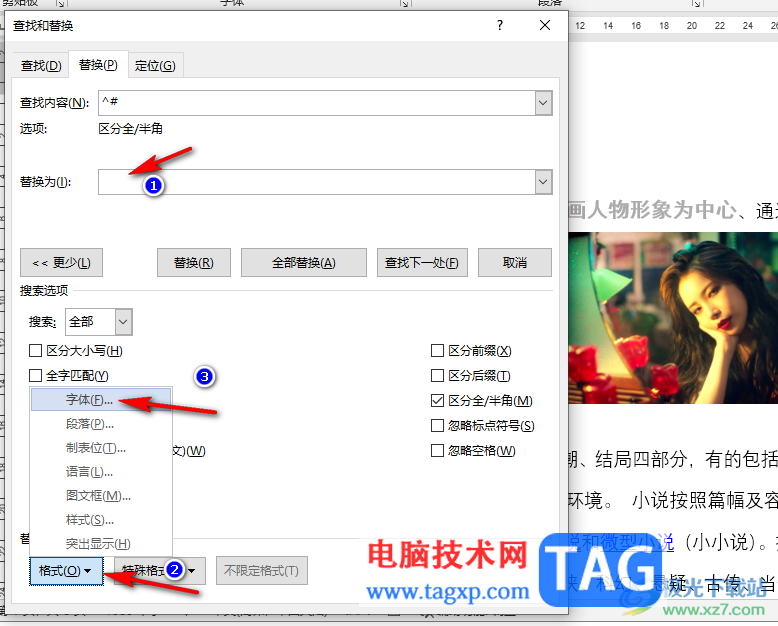
5、第五步,进入替换字体页面之后,我们在该页面中打开西文字体选项,然后选择自己需要的数字字体,接着设置好字形和字号,再点击“确定”选项
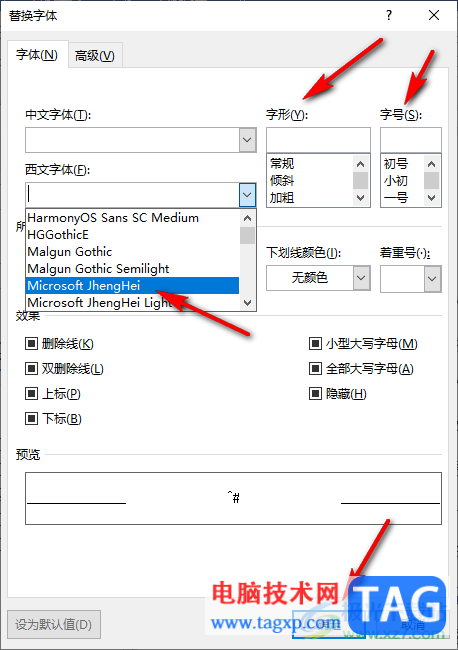
6、第六步,数字的字体和大小设置好之后,我们回到替换页面中点击“全部替换”选项即可
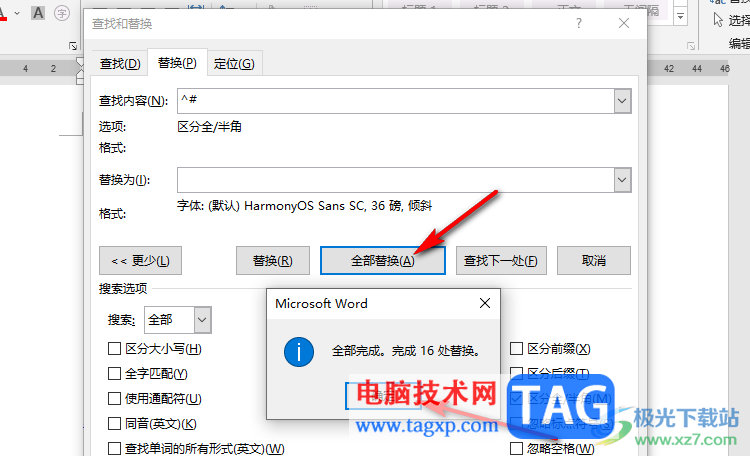
以上就是小编整理总结出的关于Word将所有数字改为统一的字体和大小的方法,我们在Word中打开替换工具,然后将查找内容设置为“任意数字”,再在替换为的框内打开字体选项,然后设置数字的字体以及大小,最后点击确定选项,再点击全部替换选项即可,感兴趣的小伙伴快去试试吧。